
Wie man mit einem Handy ein PDF unterschreibt
Wie man mit einem Handy ein PDF unterschreibt
Dieser Artikel ist älter als ein Jahr!
Der Ursprung des Portable Document Formats (PDF) liegt mehr als 30 Jahre zurück – in einer Zeit, in der die wenigsten schon einmal vom Internet gehört haben. Das PDF ist ein Relikt, dem die Umwälzungen durch das Web 2.0 und auch der Übergang vom Computer- zum Smartphone-Zeitalter nichts anhaben konnte.
Es scheint, als müssten wir uns damit abfinden, dass uns das PDF noch einige Zeit lang begleiten wird. Höchste Zeit also, dass wir einen praktikablen Umgang damit finden und das Beste aus dem PDF herausholen.
In diesem Artikel erklären wir, wie man ein PDF mit einem Handy – sowohl iPhone als auch Android-Phone – unterschreibt. Außerdem erklären wir, ob eine solche Unterschrift überhaupt rechtsgültig ist und wie man ein PDF elektronisch signiert, um Rechtssicherheit zu erlangen.
So unterschreibt man ein PDF mit einem iPhone
Mit einem iPhone oder einem iPad ist das Unterschreiben eines PDFs besonders einfach, weil ein solches Feature auf Betriebssystemebene eingebaut ist. Öffnet man ein PDF auf einem iOS- oder iPadOS-Gerät, so kann das Dokument direkt mit der Editier-Funktion unterschrieben werden.
- PDF über die Dateien-App aufrufen
- Am Bildschirm unten rechts auf das Stift-Symbol tippen
- Im Editier-Menü auf das Plus-Symbol tippen
- Anschließend auf Unterschrift tippen
- Nun hat man die Möglichkeit, eine Unterschrift anzulegen oder eine bereits hinterlegte Unterschrift zu verwenden
- Auf die Unterschrift tippen und auf die gewünschte Stelle platzieren
- Oben rechts auf Fertig tippen und das PDF ist unterschrieben
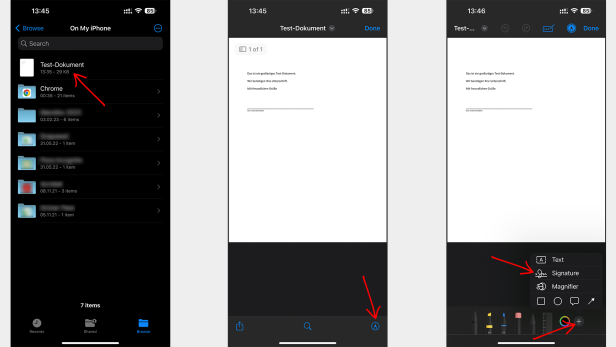
So unterschreibt man ein PDF mit einem iPhone (1/2)
© Screenshot
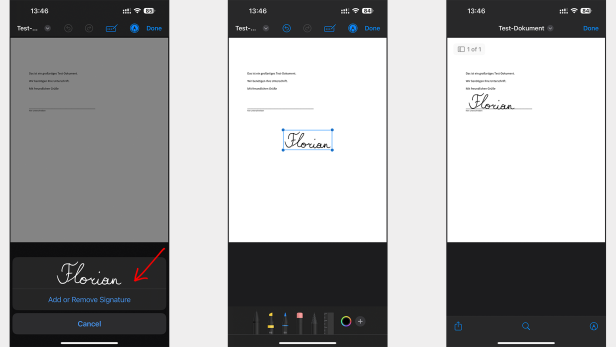
So unterschreibt man ein PDF mit einem iPhone (2/2)
© Screenshot
Unterschrift wird über die iCloud synchronisiert
Hat man einmal eine Unterschrift hinterlegt, wird diese über die iCloud mit allen verknüpften Geräten synchronisiert. Zudem ist es möglich, sowohl im PDF-Viewer als auch in der Fotos-App Dokumente und Fotos mit der hinterlegten Unterschrift zu versehen.
So unterschreibt man ein PDF mit einem Android-Handy
Ähnlich einfach ist es mit einem Android-Handy. Allerdings gibt es notwendig, dafür auf die "Adobe Acrobat Reader: Edit PDF"-App zurückzugreifen, weil es eine Signier-Funktion nicht auf Android-Betriebssystemebene gibt.
- Adobe Acrobat Reader aus dem Play Store herunterladen
- App öffnen und anmelden bzw. Account erstellen
- PDF öffnen, auf Ausfüllen tippen, anschließend auf das Füllfeder-Symbol
- Nun hat man die Möglichkeit, eine Unterschrift anzulegen oder eine bereits hinterlegte Unterschrift zu verwenden
- Man hat auch die Möglichkeit, eine eingescannte Unterschrift aufzurufen oder eine Unterschrift abzufotografieren, um diese anschließend zu verwenden
- Auf die Unterschrift tippen und an der gewünschte Stelle platzieren
- Oben links auf das Häkchen tippen und das PDF ist unterschrieben
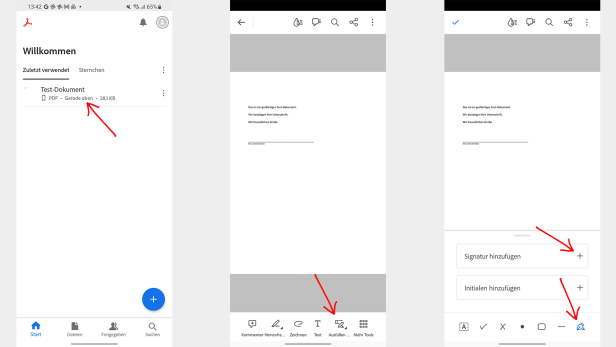
So unterschreibt man ein PDF mit einem Android-Handy (1/2)
© Screenshot
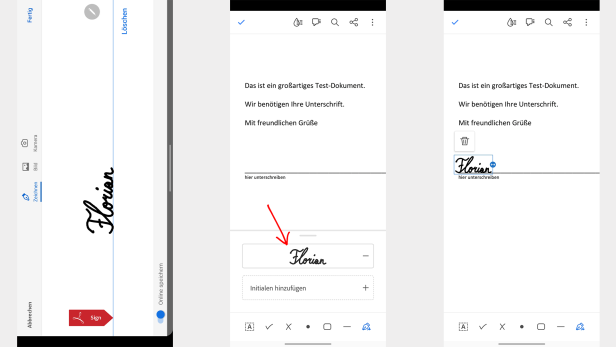
So unterschreibt man ein PDF mit einem Android-Handy (2/2)
© Screenshot
Unterschrift wird im Adobe-Account hinterlegt
Praktisch ist bei der "Adobe Acrobat Reader"-App, dass die hinterlegte Unterschrift mit dem Adobe-Account verknüpft wird. In der Folge kann man auf die gespeicherten Unterschriften auch über den Desktop oder ein anderes mobiles Gerät zugreifen, sofern man die entsprechende Adobe-App verwendet.
Ist eine solche Unterschrift rechtsgültig?
Nun stellt sich allerdings die Frage, ob ein Vertrag oder ein Dokument überhaupt rechtsgültig unterschrieben ist, wenn man eine eingescannte oder auf digitalem Wege angefertigte Unterschrift in das Dokument kopiert.
"Eine Kopie beziehungsweise ein Foto einer Unterschrift ist lediglich ein Abbild vom Original und somit eigentlich keine Unterschrift", erklärt Rechtsanwalt Gregor Winkelmayr gegenüber der futurezone. Um Rechtssicherheit schaffen zu können, müsste ein Dokument oder ein Vertrag, wenn eine Unterschrift erforderlich ist, handschriftlich oder elektronisch (eIDAS-VO) signiert werden.
Kritzelt man eine Unterschrift auf den Handy-Bildschirm, könne das auch zu Beweisproblemen führen, weil eine solche "digitale" Unterschrift sehr eingeschränkt für ein grafologisches Gutachten herangezogen werden kann, so der Anwalt.
Allerdings dürfte all das in den allermeisten Fällen, wie bei Konsensualverträgen, wenn keine Formvorschriften gefordert sind, ohnehin obsolet sein, weil ein Vertrag nicht zwangsläufig einer Unterschrift bedarf. "Dass beide Parteien sich einig sind, dass Konsens herrscht und beide dem Vertrag zustimmen, geht ja meistens schon aus der vorangegangenen Korrespondenz hervor", erklärt der Rechtsexperte.
So funktioniert die elektronische Signierung von PDFs
Wenn man also auf Nummer sicher gehen möchte, sollte man ein PDF elektronisch signieren. Verwendet man dafür ein zertifiziertes Programm, dann hat eine solche elektronische Signatur dieselbe Rechtswirkung wie ein handschriftlich unterschriebenes Dokument.
Um ein PDF mit dem Smartphone elektronisch unterschreiben zu können, ist die "Digitales Amt"-App in Österreich die erste Anlaufstelle, die hier im Play Store und hier im Apple-App-Store zu finden ist.
Um ein PDF mithilfe der "Digitales Amt"-App signieren zu können, muss die Anwendung grundsätzlich bereits eingerichtet sein. Dazu gehört auch, dass man die ID Austria beziehungsweise die Handy-Signatur verwenden kann.
- In der "Digitales Amt"-App den Punkt "PDF Signatur" auswählen
- "PDF signieren" und das gewünschte PDF über das Pop-up-Menü auswählen
- Anschließend erscheint bereits die sogenannte Bildmarke auf dem PDF
- Die Bildmarke kann an der gewünschten Stelle platziert werden, auch die Darstellungsgröße der Bildmarke lässt sich ändern
- Auf "PDF signieren" tippen
- Nun ist es notwendig, dass die Unterschrift mittels ID-Austria-Freigabe bestätigt wird
- Auf "Signiertes PDF sichern/teilen" tippen
- Anschließend kann das elektronisch signierte PDF auf dem Handy gespeichert oder direkt geteilt werden
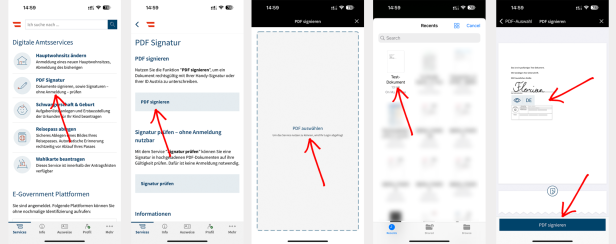
So funktioniert die elektronische Signierung von PDFs (1/2)
© Screenshot
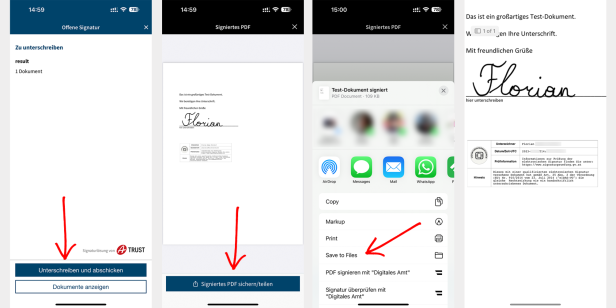
So funktioniert die elektronische Signierung von PDFs (2/2)
© Screenshot
So überprüft man eine elektronische Signatur
Die unübersehbare Bildmarke, die auf dem PDF platziert ist, sorgt nun für eine entsprechende Rechtssicherheit. Ob ein PDF tatsächlich elektronisch signiert und somit rechtsgültig ist, lässt sich ebenso mit der "Digitales Amt"-App überprüfen.
- In der "Digitales Amt"-App den Punkt "PDF Signatur" auswählen
- "Signatur prüfen" und das gewünschte PDF über das Pop-up-Menü auswählen
- Nachdem nochmal "Signatur prüfen" ausgewählt wurde, startet die Überprüfung
- Nach kurzer Zeit zeigt die App, ob die Signatur tatsächlich gültig ist
- Nun hat man noch die zusätzliche Möglichkeit, den Prüfbericht anzusehen und zu speichern
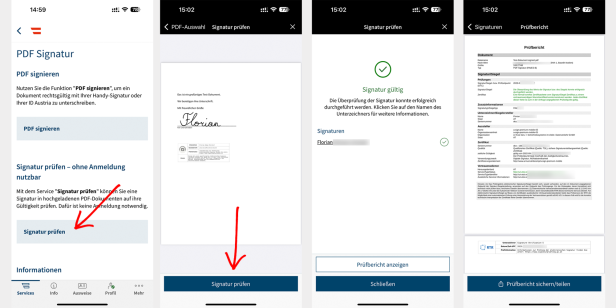
So überprüft man eine elektronische Signatur
© Screenshot




Kommentare